2012.11.10 / Sat
加筆修正:2013.05.28 / Tue
【動画】「Mac mini Late 2012」のハードディスク交換(上段)
「Mac mini Late 2012」の「ハードディスク交換方法(上段 / 天井側)」を解説します。
このページを参考に作業される場合は、お約束の「自己責任」にてお願い致します。
私の「Mac mini Late 2012」は、「Server(MD389xx/A)」で、「ハードディスク」を「2台」内蔵しています。
今回は、「上段(天井側)のハードディスク(HDD)」を取り出します。
実際は、ハードディスクを交換していないので、「交換方法」ではなく「取り出し方」となっています。
「上段のハードディスクを取り出す(交換する)」には、「ロジックボード」を取り出したあと、「電源」も取り出さないといけません。
従って、この内容は、「ロジックボードの取り出し方」と「電源の取り出し方」も兼ねております。
加筆修正:2013.05.28 / Tue
当初、内蔵ディスクが「1台」のマシンでは、内蔵ディスクは「下段(底面側)」に設置されていました。
しかし、仕様変更があったらしく、「上段(天井側)」に設置されているモデルが存在するようです。
その場合、当サイトの説明が、当てはまらない場合があるので、ご注意下さい。
詳細は、「「Mac mini Late 2012 」の内蔵ドライブの固定位置」をご覧下さい。
それでは、作業内容を解説します。
作業は、「下段(底面側)のハードディスク」を取り出したトコロから始めます。
底面の「黒いフタ」の外し方は、「【動画】Mac mini Late 2012 の開け方」のページをご覧下さい。
「メモリ」の外し方は、「【動画】Mac mini Late 2012 のメモリ交換」のページをご覧下さい。
「下段(底面側)のハードディスク」の取り出し方は、「【動画】Mac mini Late 2012 のハードディスク交換(下段)」のページをご覧下さい。

(画像↑)「下段(底面側)のハードディスク」を外し、「メモリ」も外した状態から始めます。

(画像↑)「上段(天井側)のハードディスク」と「ロジックボード」を接続している「SATA ケーブルのコネクタ(赤丸内)」を外します。
「コネクタ」は、画像手前側を持ち上げれば、外れます。

(画像↑)「コネクタ」を外した状態です。

(画像↑)次に、「赤外線センサーのケーブルのコネクタ(左側)」と、「電源ケーブルのコネクタ(右側)」を外しますが、このままの状態ですと、「コネクタ」を外しづらいので、先に「ロジックボード」を少しズラします。

(画像↑)「T-6」の「トルクス・ドライバ」で、「赤丸内」のネジを外します。
これで、「ロジックボード」を引き出すコトができます。

(画像↑)「ロジックボード」を「5mm程度」引き出します。
先ほどの「赤外線センサー」と「電源」の「ケーブル」が繋がっているので、「ロジックボード」を一気に大きく引き出さないようにして下さい。
「下段(底面側)のハードディスク・スペース」に「ハードディスク(SSD)」を取り付ける際、「ハードディスク / SSD」のサイズが大きくて挿入できない場合は、ココまでの作業を追加する必要があります。
「ハードディスク / SSD」が挿入できたら、逆の手順で組み立てて下さい。
「上段(天井側)のハードディスクを取り外す(交換する)」ので、先に進みます。
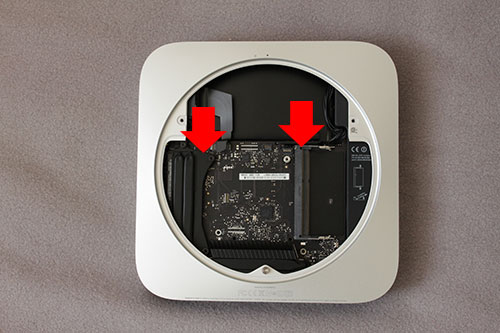
(画像↑)「ロジックボード」を引き抜く際は、「ヒートシンクorパイプ(左赤矢印)」の部分と、「メモリ・ソケット(右赤矢印)」の部分を、矢印方向へ慎重に押しました。

(画像↑)「ロジックボード」を「5mm程度」引き出した状態です。

(画像↑)2カ所の「コネクタ」を外し、「ロジックボード」を「1cm程度」引き出した状態です。

(画像↑)「赤外線センサー」と「電源」の「コネクタ」を外せば、「ロジックボード」を完全に引き出せます。

(画像↑)残るのは、「電源」と「上段(天井側)のハードディスク」となります。
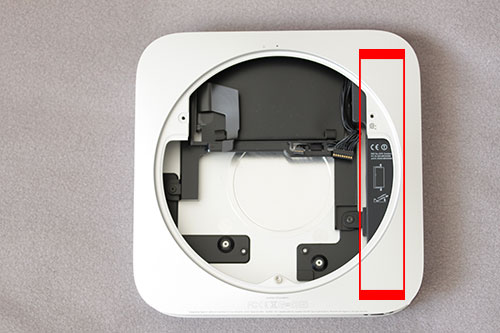
(画像↑)先に、「赤枠内」の「電源」を外します。

(画像↑)「電源」を外すには、まず、「赤丸内」の「ピン」を抜きます。

(画像↑)外した「ピン」です。

(画像↑)「T-6」の「トルクス・ドライバ」で、「赤丸内」のネジを外します。

(画像↑)「電源」を取り出します。

(画像↑)「コネクタ」部分を、反時計回りに回します。

(画像↑)「電源」を引き抜きます。

(画像↑)「上段(天井側)のハードディスク」を取り出します。

(画像↑)「赤丸内のネジ」を、「T-6」の「トルクス・ドライバ」で外します。
「上段(天井側)のハードディスク」を「マウンタ」ごと、引き出します。

(画像↑)「電源」を引き出さなくても、「上段(天井側)のハードディスク」を取り出せそうですが、「赤丸内」の部分が「電源」のうしろに入り込んでいるので、「電源」を外してからでないと、「上段(天井側)のハードディスク」は取り外せません。

(画像↑)「上段(天井側)のハードディスク」を取り出した「アルミ・ボディ」。

(画像↑)取り出した「上段(天井側)ハードディスク」と「マウンタ」。

(画像↑)「T-8」の「トルクス・ドライバ」で、側面2カ所の「ネジ」を外します。

(画像↑)反対側の2カ所の「ネジ」も外します。

(画像↑)4カ所の「ネジ」を外せば、「マウンタ」から「ハードディスク」が取り出せます。

(画像↑)取り出した「ハードディスク」。

(画像↑)「マウンタ」。

(画像↑)「シール」を慎重に剥がし、「SATAケーブル」を外します。
外した「SATAケーブル」を、交換する「ハードディスク / SSD」に移植して、逆の手順で組み立てます。
「Mac mini Late 2012」を購入する際、この「上段(天井側)のハードディスク・スペース」に、「ハードディスク / SSD」を内蔵していないモデルを選択すると、この「SATAケーブル」と「ネジ4本」がありません。
あとから、この「上段(天井側)のハードディスク・スペース」に、「ハードディスク / SSD」を増設する場合は、別途「SATAケーブル」と「ネジ4本」が必要となります。
コレらは、「Vintage Computer」で購入可能です。
この「HDD/SSD増設キット」は、「Mac mini Mid 2011」と「Mac mini Late 2012」で、使用できます。
▼ Mac mini 2011/2012用 HDD/SSD増設キット / Vintage Computer

(画像↑)取り出したハードディスク2台。
「HITACHI / HTS541010A9E662」、容量「1TB / 5400rpm」。

「上段(天井側)のハードディスク(SSD)」を、「マウンタ」に固定しないで挿入すると、以後、「ロジックボード」を引き抜かなくても、「下段(底面側)のハードディスク(SSD)」を取り出したあと、「上段(天井側)のハードディスク(SSD)」も、取り出すコトができるようになります。

しかし、「Mac mini Mid 2011」の場合と比べて、「上段(天井側)のハードディスク(SSD)」が、出し入れしにくくなっているようです。

この方法については、「【動画】Mac mini Late 2012 の上段のハードディスクをマウンタに固定しないで設置する」のページで、解説します。
【動画】
▼ 上段(天井側)のハードディスクを取り外す
▼ 取り外した上段(天井側)のハードディスクをマウンタから取り外す
▼ マウンタにハードディスクを取り付ける
▼ 上段(天井側)のハードディスクを取り付ける
